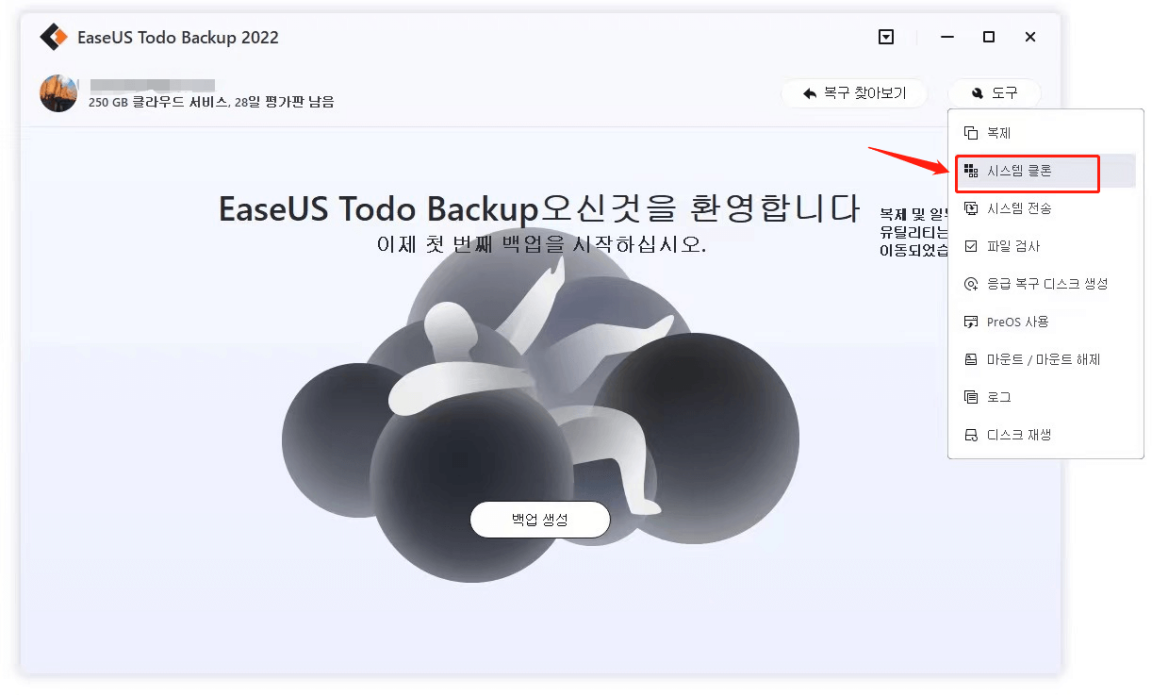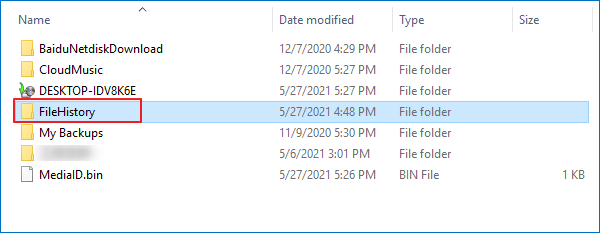페이지 목차
XP 백업 소프트웨어가 필요한 이유는 무엇입니까? 선택할 것
Windows XP 백업 소프트웨어는 일반적으로 다양한 데이터 손실 상황에서 Windows XP 컴퓨터와 데이터를 보호하기위한 타사 유틸리티입니다. 이를 통해 생성 된 백업으로 나열된 재해로부터 즉시 쉽게 자신을 구할 수 있습니다.
- 삭제, 포맷, 바이러스 감염으로 인한 파일 손실 문제.
- 삭제 또는 기타 오류로 인한 파티션 손실.
- Windows XP가 부팅되지 않거나 XP가 갑자기 충돌합니다.
그렇다면 타사 백업 소프트웨어 또는 내장 백업 유틸리티가 더 나은 도구는 무엇입니까? 비교를 확인하면 가장 적합한 도구를 찾을 수 있습니다.
| Windows XP 백업 소프트웨어 | Windows XP 내장 백업 유틸리티 |
|---|---|
|
|
Windows 기본 제공 백업 유틸리티는 데이터를 보호하기 위해 CD / DVD와 같은 파티션이나 디스크를 백업 할 수 없습니다. Windows XP 시스템, 하드 드라이브 파티션 또는 일부 중요한 파일을 외장 하드 드라이브에 백업하려면 EaseUS Todo Backup 과 같은 Windows XP 백업 소프트웨어 가 최선의 선택입니다.
또한 초보자가 도움을 받으려면 EaseUS Windows XP 백업 소프트웨어를 사용하는 것이 좋습니다. 많은 경우를 처리하는 것이 더 쉽고 강력합니다.
도구 1.2021 최상의 Windows XP 백업 소프트웨어-초보자들이 가장 많이 선택
Windows XP 백업 소프트웨어 란?
Windows XP 백업 소프트웨어는 백업 소프트웨어 제작자가 생성 한 타사 소프트웨어와 비슷합니다. Windows XP 내장 백업 유틸리티와 거의 동일하거나 훨씬 더 잘 작동합니다.
여기에서 신뢰할 수있는 EaseUS Windows XP 백업 소프트웨어 인 Todo Backup을 사용해 보는 것이 좋습니다. Windows 초보자를위한 최상의 선택입니다.
EaseUS Windows XP 백업 소프트웨어로 무엇을 할 수 있습니까?
다음은 EaseUS Todo Backup에서 좋아할 수있는 강력한 기능 목록입니다. 이 소프트웨어로 수행 할 수있는 작업을 확인하십시오.
- Windows XP 파일 백업, 백업 예약
- 시스템 파티션, 데이터 볼륨 또는 전체 디스크 백업
- 하드 드라이브 복제
- Windows XP를 다른 HDD / SSD로 복제 및 마이그레이션
또한 EaseUS Todo Backup을 사용하면 시스템 파티션을 외부 저장 드라이브 또는 CD / DVD에 백업 할 수도 있습니다.
EaseUS 백업 소프트웨어를 사용하여 Windows XP를 외장 하드 드라이브에 백업하는 방법
다음은 Windows XP 데이터를 외장 하드 드라이브에 백업하는 예입니다. 이제 EaseUS Windows XP 백업 소프트웨어를 사용하여 Windows XP 컴퓨터를 백업하는 방법을 살펴 보겠습니다.
1 단계 . EaseUS Todo Backup을 다운로드 설치하고 "시스템 백업"을 클릭하십시오. 복원도 역시 "시스템 백업"을 클릭하십시오.
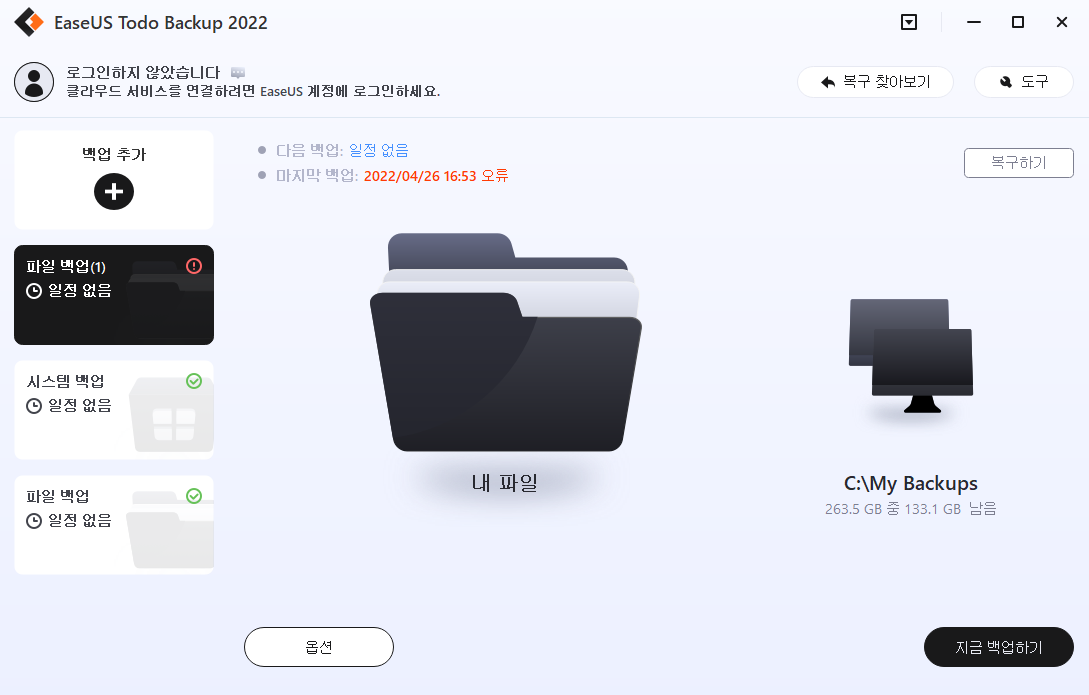
2 단계 . EaseUS Todo Backup프로그램은 운영 체제를 자동으로 감지합니다. 그러면 모든 중요한 윈도우 시스템 파일이 선택됩니다. 사용 가능한 백업 위치를 선택하기 만하면됩니다.
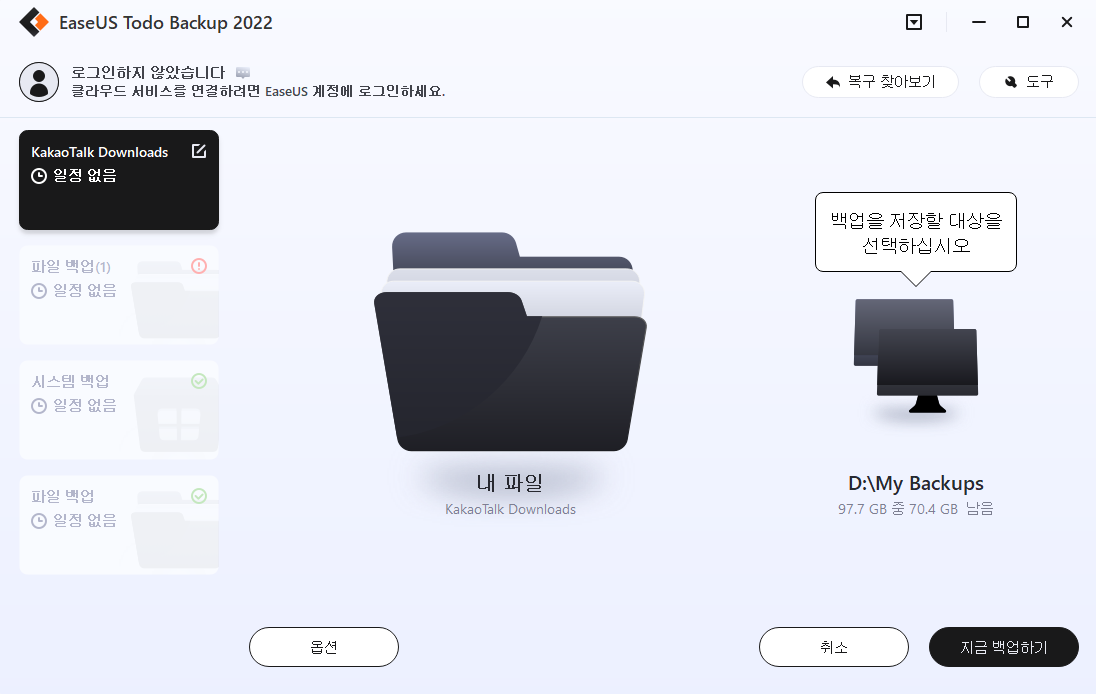
3 단계 . 백업 위치가 확인되면 "스케줄"을 켜서 자동 백업 스케줄을 설정하고 "백업 옵션"을 클릭하여 백업을 암호화 할 수 있습니다.
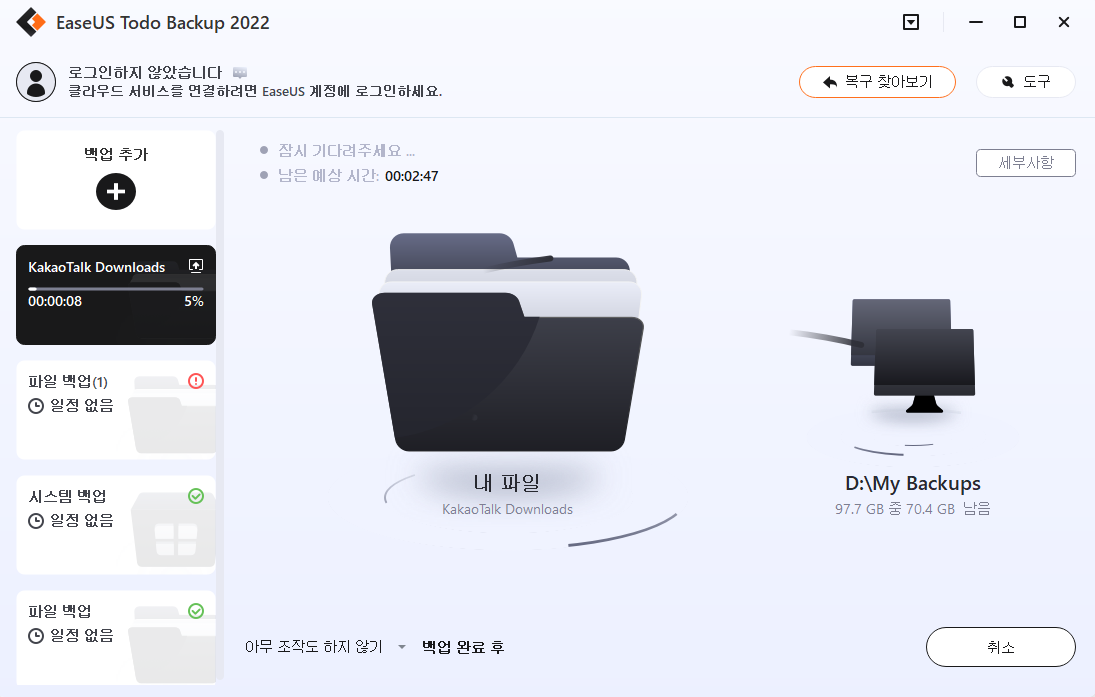
도구 2. Windows XP 내장 백업 유틸리티
Windows XP 백업 유틸리티 란?
타사 백업 소프트웨어와 달리 Windows XP 백업 유틸리티는 Microsoft에서 만든 편리한 내장 백업 도구입니다. Windows XP 시스템을 보호하고 OS 충돌 오류로부터 컴퓨터를 이전 상태로 복원하는 것을 목표로합니다.
Windows XP 백업 유틸리티로 수행 할 수있는 작업
그렇다면 Windows XP 컴퓨터에서이 백업 유틸리티로 무엇을 할 수 있습니까? 기능 목록을 확인하십시오.
- Windows XP 시스템 상태의 백업 이미지 만들기
- Windows XP 파티션 또는 디스크의 백업 이미지 만들기
또한이 도구를 사용하여 필요에 따라 압축 수준, 우선 순위 및 이미지 분할을 설정할 수 있습니다.
나쁜 점 : Windows XP 백업 유틸리티는 편리하지만 오늘날 사용자의 요구를 충족시키지 못할 수 있습니다. Windows XP 백업 유틸리티는 다른 버전의 XP와 완전히 호환되지 않습니다.
예를 들어 XP Home 컴퓨터의 Windows 백업은 Windows XP Pro에서 전체 백업 및 전체 자동 복구를 수행 할 수 없습니다. 더 나쁜 것은 플로피 드라이브를 통해서만 파일을 백업하고 복원하는 반면, 플로피 드라이브는 현재 거의 멸종되었다는 것입니다.
EaseUS Todo Backup과 비교하여 Windows XP 백업 유틸리티는 OS, 파티션, 데이터 하나의 Windows XP 컴퓨터 및 외부 저장 장치를 백업하는 데 다소 덜 유연합니다.
Windows XP 백업 유틸리티를 사용하는 방법
Windows XP 백업 유틸리티를 사용하여 시스템 상태 백업, 파티션 또는 디스크를 계속 수행하려면 아래 팁에 따라 시도해보십시오.
1 단계 . Windows 검색 상자 를 열고 ntbackup.exe 를 입력 한 다음 클릭하여 "백업 유틸리티"를 엽니 다.
2 단계. 백업 유틸리티에서 "백업 마법사 [고급]"을 클릭합니다.
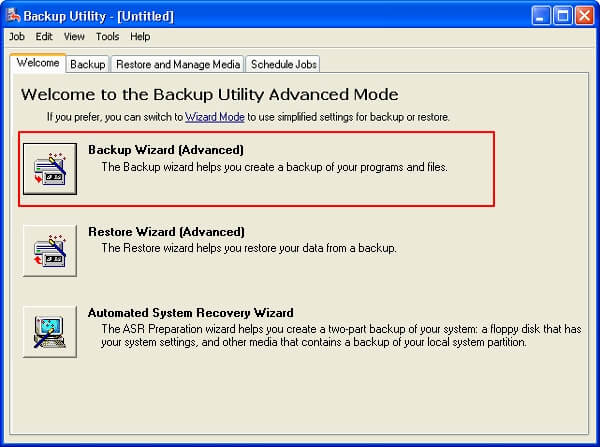
3 단계 . 백업 할 항목을 선택하라는 메시지가 표시되면 "이 컴퓨터의 모든 정보"를 선택하고 "다음"을 클릭합니다.

4 단계. 백업 대상을 선택하고 백업 이름을 설정 한 후 "다음"을 클릭합니다.
Windows 백업 유틸리티는 OS를 CD / DVD로 백업하는 것을 지원하지 않으므로 이미지를 저장하려면 로컬 하드 드라이브를 선택해야합니다.
5 단계 . "마침"을 클릭하고 백업 프로세스가 완료 될 때까지 기다립니다.
그런 다음 Windows XP 컴퓨터의 백업을 성공적으로 만들었습니다.
마무리
이 페이지에는 파일, 하드 드라이브 파티션 및 Windows XP 시스템을 안전하게 백업하는 데 도움이되는 EaseUS Windows XP 백업 소프트웨어와 Windows XP 백업 유틸리티의 두 가지 신뢰할 수있는 Windows XP 백업 도구가 포함되어 있습니다.
대부분의 초보자는 EaseUS Todo Backup을 사용하는 것이 좋습니다. OS, 파일, 하드 드라이브 파티션을 외부 장치에 더 쉽고 빠르며 백업 할 수 있습니다.
이 페이지 도움이 되었나요?

EaseUS Todo Backup
EaseUS Todo Backup은 파일, 폴더, 드라이브, 애플리케이션 데이터 백업 및 시스템 이미지를 생성할 수 있는 신뢰할 수 있는 전문 데이터 백업 솔루션입니다. 또한 HDD/SSD를 손쉽게 클론하고, 시스템을 다른 하드웨어로 이전하며, 부팅 가능한 WinPE 디스크를 생성하는 기능도 제공합니다.
-
Updated by
Yvette는 수년간 IT 블로거로 활동하면서 다양함 경험은 쌓았습니다.EaseUS 팀에 합류한 이후 EaseUS 웹사이트 편집자로 활발하게 활동하고 있습니다.컴퓨터 데이터 복구, 파티션 관리, 데이터 백업 등 다양한 컴퓨터 지식 정보를 독자 분들에게 쉽고 재밌게 공유하고 있습니다.…전체 이력 보기